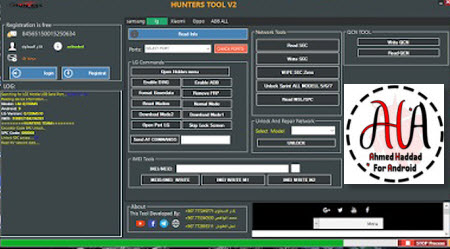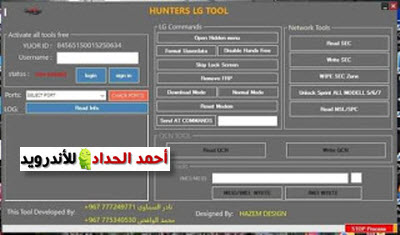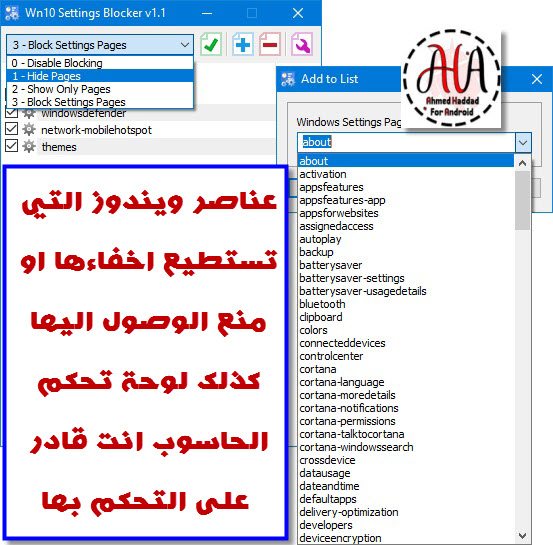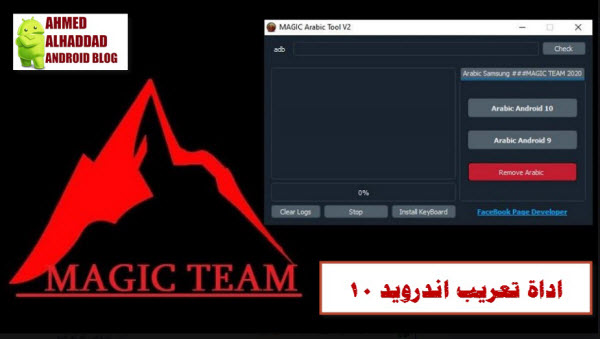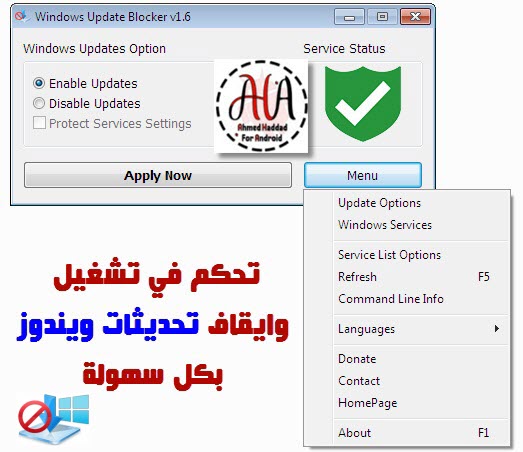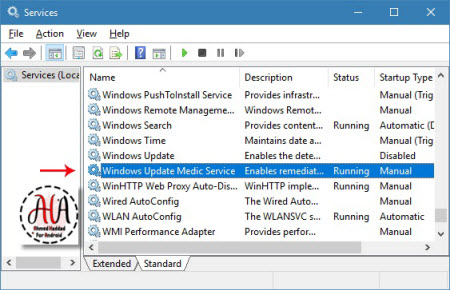الاصدار الثاني من اداه الصياد HUNTER TOOL
الاداة للاخ نادر السماوي
الاصدار الثاني من اداه الصياد HUNTER TOOL V2
ما هو الجديد في الاصدار الثاني من فريق الصيادين
- تحسينات كثيره وجديده واصلاحات الاخطاء التي ذكرها المستخدمين في الاصدار الاول
- مميزات جديده وقويه .
- تم اضافه الى هذا الاصدار شركات اخرى غير LG.
- تم اضافه قسم SAMSUNG /Xiaomi/Oppo.
- بقيه الشركات مثل Moto /ZTE/htc سوف يتم دعمها بالاصدار القادم باذن الله حتى يتم تجريبها واختبارها .
مميزات نافذه Samsung
- الدخول لوضع الداون لود بأكثر من وضعيه .
- الدخول لوضع الريكفري بأكثر من وضعيه.
- حذف please call me عبر وضع الداون لود او الريكفري المعدل.
- حذف Knox/mdm عبر وضع الداون لود للموديلات التاليه :
G950f u4
G955f u3
G960f all
G965f u2
N950f u5
N960f u2
- اصلاح مشكله الثري جي للاجهزه الاسبرنت بضغطه زر
- تشغيل الشريحتين للجوالات الاكزينوس
- فك شفره الاجهزه الاكزينوس الجوالات الغير مدعومه سوف يضهر لك اشعار انها غير مدعومه
- تصفير msl
- كتابه ملف cert
- كتابه ملف cert عبر وصله uart
- اوامر سامسونج مودم
- دخول الريكفري
- دخول وضع الداون لود
- فورمات الهاتف
فك شفرات الاجهزه QUALCOMM
اذا كان الجهاز غير مدعوم بيضهر لك اشعار انه غير مدعوم
- فك شفرات من S5 وفوق .
- فك شفرات الاجهزه الحمايات القديمه.
- فك شفرات الاجهزه الاسبرنت القديمه.
- اوامر الكوالكوم .
- كتابه ملف حمايه .
- سحب qcn.
- تركيب qcn.
- قراءه الرموز .
اجهزه LG
- تم اصلاح الكثير من اخطاء الاصدار السابق .
- اوامر المودم والبورت سوف يتم تنفيذها تلقائيا بدون اختيار البورت .
- اوامر المودم .
- فتح القائمه المخفيه hidden menu
- تفعيل الدياق.
- تفعيل adb.
- فورمات الهاتف .
- تخطي حساب جوجل .
- تصفير المودمات .
- الدخول الى وضع الداون لود بطريقتين .
- فتح البورتات.
- تخطي قفل الشاشه .
- ارسال اوامر AT.
- تم اصلاح كتابه imei .
- تم اضافه اكثر من خيار لكتابه imei .
- تم تحسين كتابه meid .
اوامر الشبكه NETWORK
- سحب sec.
- تركيب sec.
- مسح sec zone .
- فك شفره الاجهزه الاسبرنت كل الموديلات ٥-٦-٧.
- تم اضافه خانه اصلاح الشبكه لعده اجهزه سوف يتم دعم اجهزه اكثر في الاصدار القادم .
- سحب ملف qcn
- تركيب ملف qcn
اجهزه Xiaomi
- تخطي حساب جوجل adb
- مسح حساب mi cloud adb
- سحب qcn
- تركيب qcn
- دخول وضع الركفري
- دخول وضع edl
- فك البوتلودر
- اصلاح imei1+imei2
- اصلاح meid
اجهزه Oppo
- فك شفره
- مسح الحمايه للاجهزه التاليه :
F1s
A71
R11
R11s
R11 plus
A77
A577
F5
- سحب ملف qcn
- كتابه ملف qcn
- تفعيل الدياق
- تعطيل تحديثات OTA
نافذه اوامر ADB
- تعريب مورلوكال.
- تغيير الشبكه الى gsm او cdma .
- الكثير من المميزات .
- ايضا تتميز الاداه بسرعه والدقه .
كيفية التسجيل في HUNTER TOOL
ايضا تتميز الاداه بسرعه والدقه
تم اصلاح مشكله التسجيل
سوف يتم تفعيل حسابك بدون تدخل منا تفعيل اوتوماتيك
اذا تعارضت الاداه مع مكافح الفيروس استثني مجلد الاداه فقط
رابط تحميل HUNTER TOOL الاصدار الثاني
مميزات الاصدار الأول HUNTER LG TOOL
- سحب QCN
- تركيب QCN
- كتابه IMEI بدون QCN او روت
- كتابه MEID بدون QCN او روت
- سحب security
- تركيب security
- مسح security
- فك شفره الاجهزه الاسبرنت 5/6/7
- عرض رقم SPC
- فتح الهيدن مينيو
- فورمات الهاتف عبر البورت
- تخطي قفل الشاشه
- تصفير المودمات
- تعطيل تنشيط السماعه اللاسلكية
- حذف حساب قوقل 5/6/7
- الدخول الى وضع الدوان لود او الخروج منه
رابط تحميل الاصدار الأول HUNTER LG TOOL
Click Here
التفعيل مجاني للجميع
سجل اسمك واعمل تسجيل